작가:
Monica Porter
창조 날짜:
18 3 월 2021
업데이트 날짜:
1 칠월 2024

콘텐츠
- 문서에 그림을 삽입하려면 삽입 탭을 클릭하고 "그림"을 선택합니다. 컴퓨터에서 추가 할 사진 파일을 찾아 보거나 링크로 사용할 클립 아트 (아트 워크 갤러리)를 삽입 할 수 있습니다.


"하이퍼 링크"버튼을 클릭합니다. 이 링크가있는이 구형 노드는 일반적으로 "링크"섹션에 있습니다.
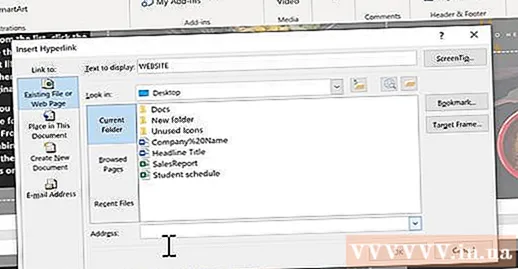
- 파일에 연결하려면 컴퓨터에서 삽입 할 파일을 찾습니다.
- 독자를 새 문서로 이동하는 링크를 삽입 할 수도 있습니다. 왼쪽 메뉴에서 "새 문서 만들기"옵션을 클릭하고 문서를 저장할 위치를 선택합니다.

화면 설명을 설정합니다 (선택 사항). 사용자가 "ScreenTip"버튼을 클릭하여 링크 위에 마우스 포인터를 놓을 때 나타나는 텍스트를 변경할 수 있습니다. 기본적으로이 텍스트는 웹 사이트 주소 또는 파일 경로입니다.

방법 2/3 : 빈 이메일에 연결
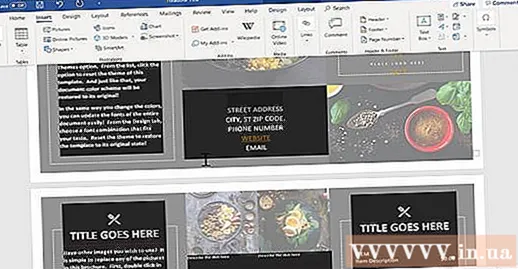
텍스트를 강조 표시하거나 이메일 링크로 전환 할 사진을 선택합니다. 문서 내에서 텍스트 나 그림을 사용할 수 있습니다.
삽입 탭을 클릭하고 "하이퍼 링크.’ Word 2003 또는 이전 버전을 사용하는 경우 삽입 메뉴를 클릭합니다.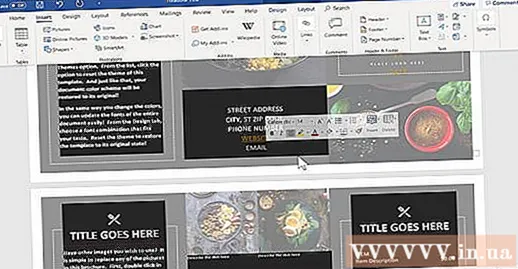
왼쪽 메뉴에서 "이메일 주소"를 선택합니다. 빈 메시지를 구성 할 수 있습니다.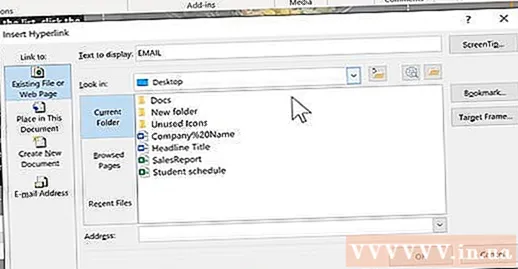
주소와 제목을 입력하십시오. 독자가 이메일을 보낼 주소입니다. "제목"필드에 입력 한 제목은 미리 채워지지만 원하는 경우 독자가 변경할 수 있습니다.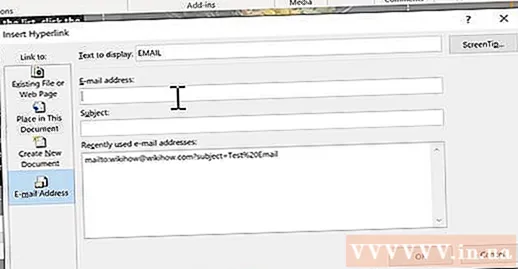
- Outlook에서는 창 하단의 데이터 필드에 최근에 사용한 이메일 주소가 표시됩니다.
링크를 확인하십시오. 링크 생성 후 길게 누르면 확인할 수 있습니다. Ctrl/⌘ Cmd 클릭합니다. 이메일 클라이언트는 사용자가 설정 한 이메일 주소로 수신자와 함께 새 빈 메시지를 엽니 다. 광고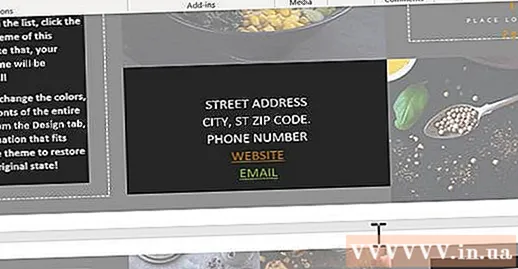
방법 3/3 : 같은 문서의 다른 위치에 연결
문서에서 링크를 놓을 위치에 마우스 포인터를 놓습니다. 책갈피 도구를 사용하여 문서의 다른 위치에 대한 특정 링크를 만들 수 있습니다. 목차, 용어집 및 인용에 적합합니다. 텍스트를 강조 표시하거나 이미지를 선택하거나 원하는 위치에 마우스 포인터를 놓을 수 있습니다.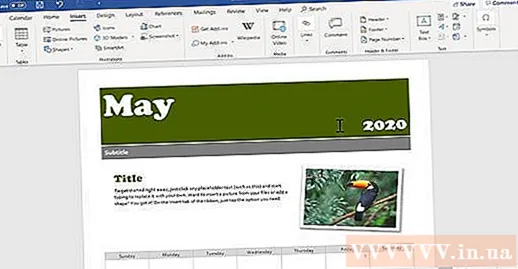
삽입 탭을 클릭하고 "서표.’ 옵션은 "링크"섹션에 있습니다.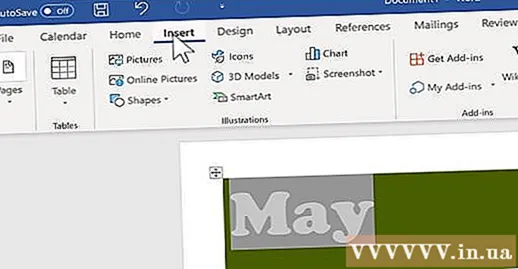
책갈피의 이름을 지정하십시오. 북마크를 인식 할 수있을만큼 일반적인 이름인지 확인하세요. 이것은 많은 책갈피를 사용하거나 많은 사람들이 함께 문서를 편집하는 경우 특히 중요합니다.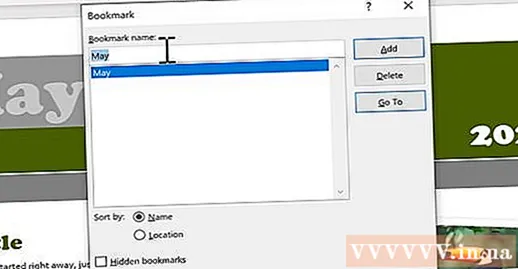
- 책갈피는 문자로 시작해야하며 내부에 숫자를 포함 할 수 있습니다. 공백은 사용할 수 없지만 밑줄로 바꿀 수 있습니다 (예 : "Tap_1").
북마크를 삽입하려면 "추가"를 클릭하십시오. 책갈피는 괄호로 묶여 있으며 최신 버전의 Word에서는 기본적으로 표시되지 않습니다. 북마크를 표시하려면 파일 탭을 클릭하고 "옵션"을 클릭 한 다음 "고급"을 선택하십시오. "문서 내용 표시"섹션까지 아래로 스크롤 한 다음 "북마크 표시"상자를 선택합니다.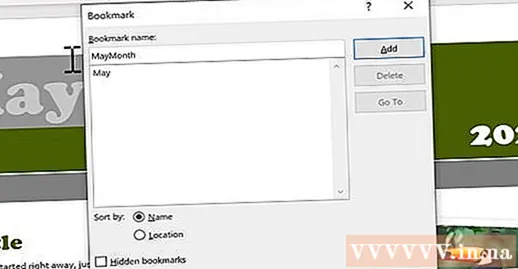
링크를 삽입 할 텍스트 또는 이미지를 선택하십시오. 책갈피에 대한 하이퍼 링크로 바꿀 텍스트를 강조 표시하거나 그림을 클릭합니다.
삽입 탭에서 "하이퍼 링크"버튼을 클릭합니다. "하이퍼 링크 삽입"창이 나타납니다.
왼쪽 메뉴에서 "이 문서에 배치"작업을 선택합니다. 제목과 책갈피 스타일이있는 탐색 트리가 나타납니다.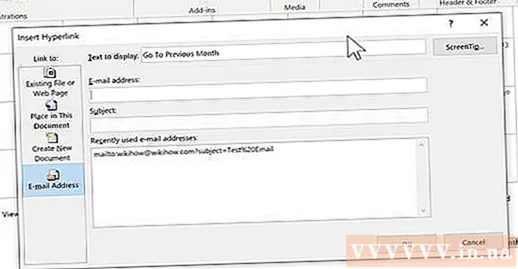
연결하려는 북마크를 선택하세요. "책갈피"트리 (필요한 경우)를 확장하고 연결할 책갈피를 선택합니다. 문서 전체에 적용한 제목 스타일 중에서 선택할 수도 있습니다.
링크를 삽입하려면 "확인"을 클릭하십시오. 삽입 후 다시 확인할 수 있습니다. Ctrl/⌘ Cmd 링크가있는 위치를 클릭하십시오. 문서가 책갈피 위치로 스크롤됩니다. 광고
조언
- 파일을 PDF 형식으로 저장하면 링크가 유지됩니다.



